我从2008年开始在博客园写技术类文档,最早的时候不知道Markdown,而且博客园也没有提供Markdown编辑器,当时都采用富文本编辑器来写,每次调整格式都需要挺长时间。当时笔记软件还用微软的OneNote,因为也不支持Markdown,因此用的也还算平稳。
2014年以后博客园开始支持Markdown,突然发现Markdown真的非常适合用来写技术文档,只因为一个突出的优点:让作者能够专注到写作本身,格式也能够通过书写的方式来实现,再也不用先写文字再做格式调整的事情,这样写作流程连贯、一气呵成,给人的感觉非常爽。
再到后来笔记记录软件也切换成了「印象笔记」,也是一款支持Markdown编辑器的笔记软件,但是它们家的Markdown编辑器效率不太好,比不上「有道笔记」。目前技术类的文章主要以Markdown的形式进行写作,写作软件使用了「Typora」,博客的管理使用了Hexo,经过一段时间的使用,我还整理了自己的写作流程,具体内容在 为自己构建写作的敏捷发布流程 和 Hexo博客写作与图片处理的经验 这两篇文章中,今天只讨论Markdown写作的相关内容。
Markdown 历史
Markdown 是一种轻量级标记语言,由约翰·格鲁伯(John Gruber)在2004年创建。它允许人们使用易读易写的纯文本格式编写文档,然后转换成有效的HTML文档或其他格式。由于Markdown的轻量化、易读易写特性,并且对于图片、图表、数学公式都有支持,使用的网站越来越多,目前Github、博客网站等都支持使用Markdown语法来编写文档和评论。
Markdown基本语法
1. 标题
在Markdown中,只要在文本前面加上 # 就可以定制标题。*#* 的数量代表了标题的级别,一个 # 号表示一级标题,级别越高,相应的字号越小。*#* 与标题文字之间,保留一个空格,这是标准的 Markdown 写法。
2. 段落
Markdown中的段落和常规的文本编辑器一样,使用空白行就能另起一个段落。注意在Markdown中编辑文字时,我们不需要考虑缩进,这些工作都应该交给输出格式的转换器。
3. 换行
使用Markdown格式编写文档时,如果直接回车「Enter」会创建一个新的段落,如果只是想创建一个换行,则可以输入「Shift + Enter」或使用HTML标记语言<br >。
4. 粗体
使用两个 * 或两个 _ 将文字包围起来表示对文字进行加粗。
5. 斜体
使用一个 * 或一个 _ 将文字包围起来表示用斜体显示文字。如果要同时应用粗体和斜体,则使用三个 * 或三个 _ 包围文字即可。
6. 区块引用
有时候需要对一段文字进行重点突出,可以使用区块引用功能。在文字前加上 > 号就可以对一句话进行引用,如果是多行,则在每行前都加上 > 是最简单的办法。区块中可以使用其他Markdown语法的元素,但不是全部支持。
7. 列表
列表有两种,一种为无序列表,在文字前加 - 号或者 * 号或者 + 号即可;另一种为有序列表,使用 1. 的形式。注意所有的字符后面都要加上空格。
8. 代码引用
代码引用所使用的字符是引号,分为行内代码和多行代码,具体如下图所示。
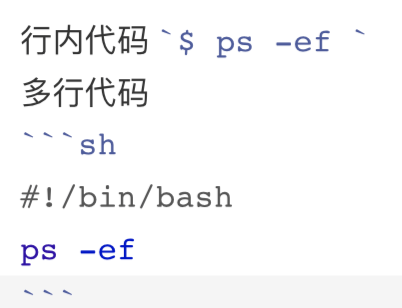
9. 链接和图片
如果需要给文本加上链接,不需要点击图标,需要将文本写在方括号中,然后链接地址用括号包含起来放在方括号后面,效果展示如 显示文本 。如果需要加入图片,把图片考虑为一个特殊的链接,前面加上叹号,则比较容易记住这种方式,**。
10. 删除线
使用两个波浪线将文字包围起来,表示对文字应用波浪线。
11. 表格
添加表格,可以使用管道符分隔每列,并在标题和内容之间增加一行,用三个或多个连字符分隔。
1 | | Syntax | Description | |
